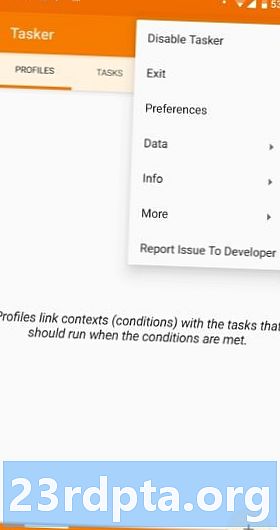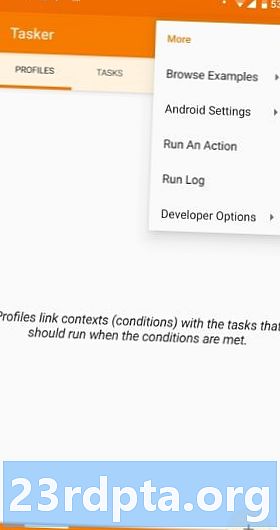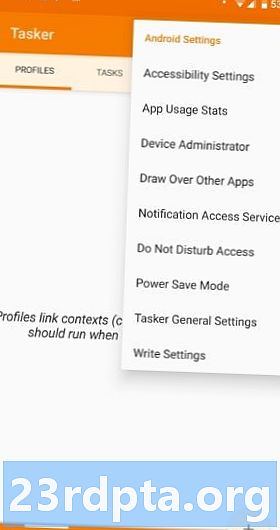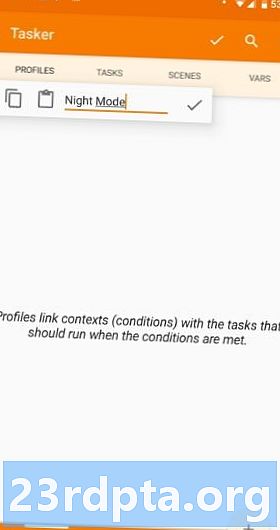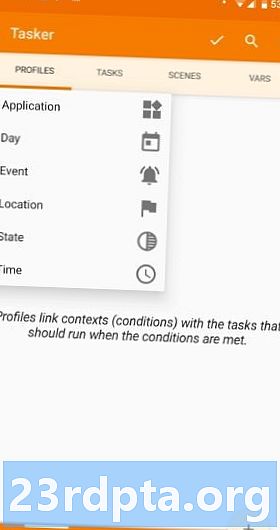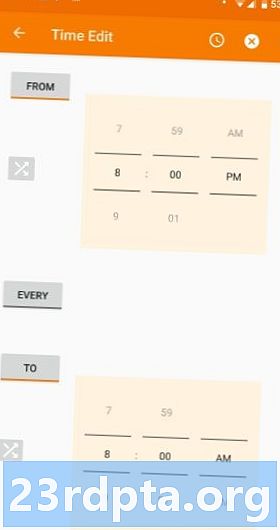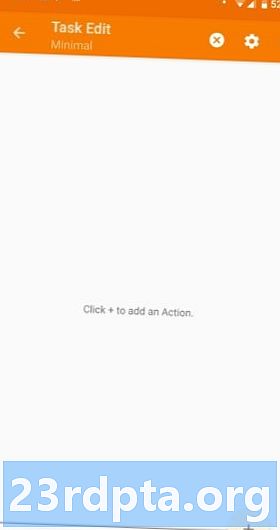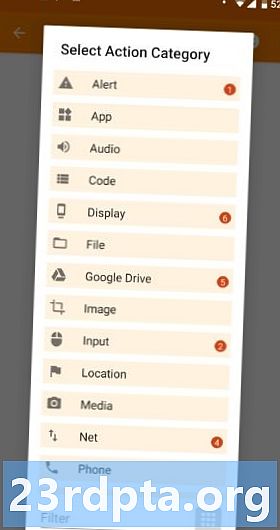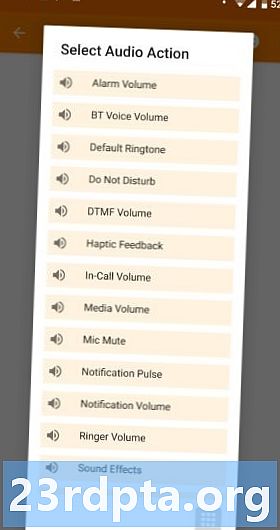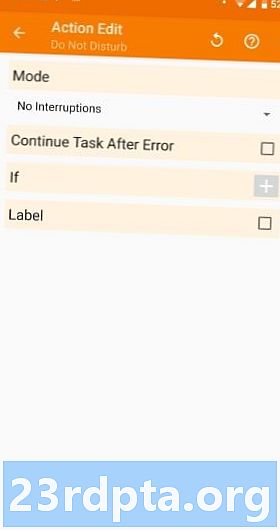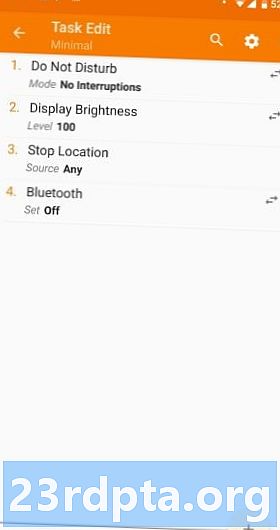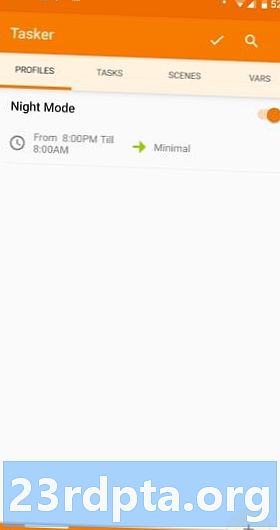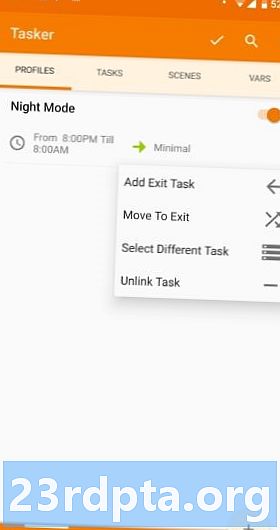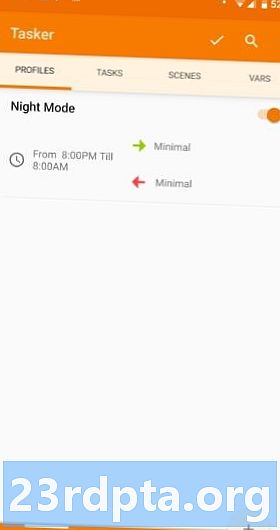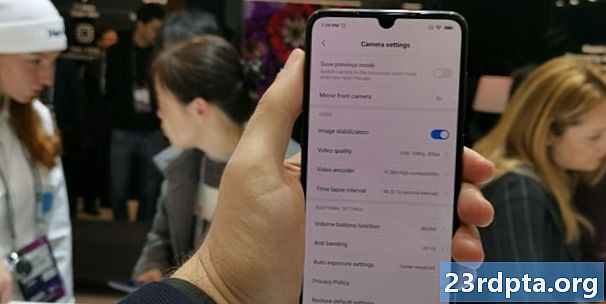เนื้อหา
- การหา UI ของ Tasker
- แท็บ
- โครงการ
- เมนูหลัก
- ตั้งค่าการอนุญาตและให้สิทธิ์การเข้าถึง
- โปรไฟล์และงาน
- การสร้างโปรไฟล์และงาน
- การเพิ่มภารกิจการออก
- การนำเข้าและส่งออก
- วิธีการลบโปรไฟล์งานหรือฉาก
- จัดเรียงการกระทำใหม่ในงาน
- เรียกใช้งานด้วยตนเอง
- ฉาก
- ตัวแปร
- ตัวทาซเคอร์บางตัวที่น่าลองทำ
- ข้อสรุป

คนส่วนใหญ่อธิบายว่าทาซเคอร์เป็นตัวควบคุมงานและแอพอัตโนมัติ ฉันเห็นแอปเขียนโปรแกรม Android สำหรับคนทั่วไป แทนการทำให้คุณกลัวด้วยรหัสบรรทัด Tasker ให้คุณใช้อินเทอร์เฟซที่ใช้งานง่ายเพื่อสร้างแอป Android ขนาดเล็กที่จะทำการเสนอราคาของคุณ
เรียนรู้วิธีใช้ Tasker อย่างละเอียดถี่ถ้วนไม่เกินขอบเขตของโพสต์นี้ แต่เราจะพูดถึงพื้นฐานของการใช้ Tasker เพื่อตั้งโปรแกรมอุปกรณ์ Android ของคุณเพื่อทำสิ่งที่ต้องการตามกฎที่คุณระบุ มาเริ่มกันเลย.
การหา UI ของ Tasker
แท็บ
ทาซเคอร์ได้รับการปรับให้เหมาะสำหรับการนำทางอย่างง่ายและ UI นั้นสะอาดมาก มีสี่แท็บที่ด้านบนของอินเทอร์เฟซคือ: โปรไฟล์, ภารกิจ, ฉากและ Vars (ย่อมาจากตัวแปร)
- ข้อมูลส่วนตัว - คอนเทนเนอร์หรือแพ็คเกจบางประเภทสำหรับบริบทและงานที่เชื่อมโยง คุณสามารถกำหนดหลายบริบทสำหรับโปรไฟล์เดียวและเงื่อนไขเหล่านั้นจะต้องเป็นจริงสำหรับงานที่เชื่อมโยงเพื่อให้ทำงานได้
- งาน - กลุ่มของการกระทำ โดยปกติจะเชื่อมโยงกับทริกเกอร์หรือบริบท แต่ยังสามารถทำงานอิสระแบบลอยตัวแบบสแตนด์อโลนได้ด้วยตนเอง
- ฉาก - ส่วนต่อประสานผู้ใช้ที่กำหนดเอง คุณสามารถสร้างเค้าโครงของปุ่มเมนูป๊อปอัปและองค์ประกอบ UI อื่น ๆ ของคุณเอง
- ตัวแปร - ชื่อสำหรับค่าที่ไม่รู้จักที่สามารถเปลี่ยนแปลงได้ตลอดเวลาเช่นระดับแบตเตอรี่หรือวันที่
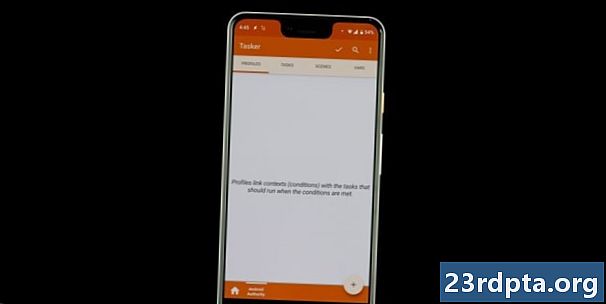
โครงการ
คุณสามารถสร้างแท็บโครงการซึ่งโดยหลักแล้วจะใช้เป็นโฟลเดอร์สำหรับจัดระเบียบโปรไฟล์งานฉากและตัวแปร สิ่งเหล่านี้จะปรากฏที่ด้านล่างของ UI ถัดจากไอคอนปุ่มบ้านเปล่าเปลี่ยว
สิ่งเหล่านี้เป็นวิธีการเก็บรักษาสิ่งต่าง ๆ ตามลำดับภายในแอป คุณสามารถสร้างโครงการสำหรับคำสั่งอีเมลการตั้งค่าสถานที่เวลาพักผ่อนหรือสิ่งที่คุณต้องการ
เมนูหลัก
ปุ่มเมนูหลักอยู่ที่มุมบนขวา แตะเพื่อแสดงการตั้งค่าและตัวเลือกทั้งหมด มันอาจทำให้สับสนในเกมได้ดังนั้นอย่าพยายามเล่นมากเกินไปในตอนแรก เราจะใช้มันสั้น ๆ ในส่วนถัดไปดังนั้นอย่าเพิ่งลองเล่นด้วย
ตั้งค่าการอนุญาตและให้สิทธิ์การเข้าถึง
ทาซเคอร์มีอำนาจควบคุมโทรศัพท์ของคุณได้อย่างกว้างขวาง แต่ก่อนอื่นคุณต้องให้อนุญาตก่อน ตรวจสอบให้แน่ใจว่าแอปสามารถทำทุกอย่างที่คุณต้องการจากการไปได้เนื่องจากป๊อปอัปและคำขอเข้าถึงอาจทำให้รำคาญ
- เปิด Tasker
- กดปุ่มเมนูหลัก
- เลือก“ เพิ่มเติม”
- เลือก“ การตั้งค่า Android”
- คุณจะเห็นรายการการตั้งค่า ผ่านแต่ละคนและตรวจสอบให้แน่ใจว่าทาซเคอร์สามารถเข้าถึงทุกสิ่งได้
แน่นอนคุณสามารถเลือกที่จะไม่ให้สิทธิ์การเข้าถึงสิ่งที่เฉพาะเจาะจงของ Tasker แต่จะส่งผลต่อการทำงานของแอป
โปรไฟล์และงาน
สรุปโปรไฟล์กำหนดเวลาที่คุณต้องการให้ทาซเคอร์ทำอะไรบางอย่างในขณะที่งานกำหนดให้ทำ
นอกจากนี้ยังอาจช่วยให้คิดว่างานเป็นรายการสิ่งที่ต้องทำตามลำดับ ตัวอย่างเช่นคุณอาจต้องการตั้งค่าโหมดกลางคืน วิธีนี้อาจบังคับให้โทรศัพท์เข้าสู่ Do Not Disturb ลดความสว่างลงและปิดคุณสมบัติที่ไม่จำเป็น (GPS, Bluetooth และอื่น ๆ ) ในเวลาที่กำหนด
ในสถานการณ์นี้คุณจะใช้โปรไฟล์เพื่อบอก Tasker ว่าเมื่อใดที่จะเปิดใช้งานโหมดกลางคืน จากนั้นคุณสามารถตั้งค่าการกระทำในส่วนงาน
การสร้างโปรไฟล์และงาน
เพื่อแสดงแนวคิดของงานและการกระทำที่ชัดเจนยิ่งขึ้นลองสร้างงานในโหมดกลางคืนนี้ขึ้นมา
- สร้างโปรไฟล์ใหม่:
- เปิดแท็บ“ โปรไฟล์”
- แตะที่ปุ่ม“ +”
- ตั้งชื่อโปรไฟล์ของคุณ ฉันจะเรียกอันนี้ว่า "โหมดกลางคืน"
- เลือกเมื่อคุณต้องการให้งานทำ ฉันจะเลือก 20.00 น. ถึง 8 โมงเช้า
- กดปุ่มย้อนกลับ
- สร้างงานใหม่:
- คุณจะได้รับแจ้งให้สร้าง (หรือเลือก) งาน สร้างใหม่และตั้งชื่อว่า“ Minimal”
- คุณจะเข้าสู่หน้า“ แก้ไขงาน” กดปุ่ม“ +” เพื่อสร้างการกระทำ
- เลือก“ เสียง”
- เลือก“ ห้ามรบกวน”
- ส่วน "โหมด" จะช่วยให้คุณตั้งค่ากำหนดเฉพาะของคุณ คุณสามารถปล่อยให้สัญญาณเตือนภัยหรือผู้ติดต่อที่มีลำดับความสำคัญผ่านมาได้ตัวอย่างเช่น
- กดปุ่มย้อนกลับ ตอนนี้การกระทำแรกของคุณได้ถูกสร้างขึ้นแล้ว ไปที่หน้าหนึ่ง
- แตะที่ปุ่ม“ +” อีกครั้ง
- เลือก“ แสดง”
- เลือก“ แสดงความสว่าง”
- ภายใต้“ ระดับ” ให้เลือกความสว่างที่คุณต้องการ จากนั้นกดปุ่มย้อนกลับอีกครั้ง
- สำหรับการดำเนินการต่อไปเราจะปิด GPS เพียงกดปุ่ม“ +” อีกครั้ง
- เลือก“ ตำแหน่ง” จากนั้นเลือก“ หยุดตำแหน่ง”
- ในการปิดบลูทู ธ เราเพียงกดปุ่ม“ +” เลือก“ สุทธิ” เลือก“ บลูทู ธ ” และตั้งค่าตัวเลือกเป็น“ ปิด”
- กดปุ่มย้อนกลับและโหมดกลางคืนของคุณก็พร้อม!
นี่เป็นวิธีพื้นฐานในการดำเนินการอัตโนมัติในโทรศัพท์ของคุณโดยใช้ Tasker แม้ว่ามันจะเป็นเพียงปลายยอดภูเขาน้ำแข็ง คุณสามารถขอให้ Tasker โต้ตอบกับแอพแสดงการแจ้งเตือนด้วย s ที่กำหนดเองใช้ตำแหน่งเพื่อเริ่มงานและอื่น ๆ อีกมากมาย
ความคิดของเราคือการแสดงให้คุณเห็นว่าทาซเคอร์ทำงานอย่างไร สำหรับระบบอัตโนมัติขั้นสูงคุณสามารถค้นหาอินเทอร์เน็ตหรือหางานและโปรไฟล์ของคุณเอง! นอกจากนี้เรายังได้จัดเตรียมลิงก์ที่มีแบบฝึกหัด Tasker ที่กำหนดเองไว้ท้ายบทความนี้
การเพิ่มภารกิจการออก
ภารกิจการออกจะบอก Tasker ว่าต้องทำอย่างไรเมื่อโปรไฟล์ไม่ได้ใช้งานอีกต่อไป
เรามาดูตัวอย่างด้านบนกัน เวลา 20.00 น. โทรศัพท์จะลดความสว่างของหน้าจอลงให้เปิดห้ามรบกวนและปิด GPS และ Bluetooth หลังจากนั้นจะเกิดอะไรขึ้น
คุณสามารถสร้างงานอื่นที่ไม่ตรงกันข้ามกับสิ่งที่ "น้อยที่สุด" ทำ จากนั้นไปที่แท็บโปรไฟล์และกดชื่องานค้างไว้ แตะที่“ Add Exit Task” และเลือกงานออกของคุณ
การนำเข้าและส่งออก
ในการนำเข้างานที่บันทึกไว้ใน Tasker เพียงแตะแท็บ“ งาน” เลือก“ นำเข้างาน” จากเมนูเรียกดูไฟล์และแตะเพื่อนำเข้า การนำเข้าโพรไฟล์ฉากและโครงการทำงานในลักษณะเดียวกัน
ในการส่งออกงานให้แตะที่ชื่องานจากนั้นแตะที่ปุ่มเมนูแล้วเลือก“ ส่งออก” อีกครั้งการส่งออกองค์ประกอบอื่น ๆ ก็ใช้วิธีเดียวกัน
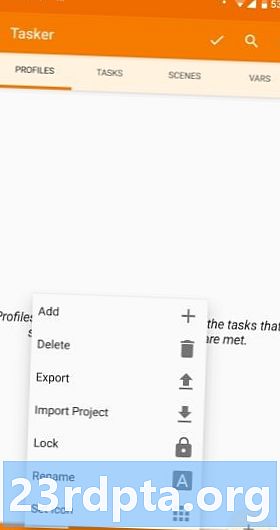
วิธีการลบโปรไฟล์งานหรือฉาก
หากต้องการลบโปรไฟล์งานหรือฉากให้แตะที่ชื่อยาว ๆ แล้วแตะที่ไอคอนถังขยะ สำหรับตัวแปรถังขยะสามารถถูกแทนที่ด้วยปุ่ม“ X”
จัดเรียงการกระทำใหม่ในงาน
หากต้องการย้ายรายการการกระทำขึ้นหรือลงเพียงแตะที่ไอคอนของการกระทำที่ด้านขวาสุดของชื่อการกระทำจากนั้นลากและวางชื่อการกระทำไปยังตำแหน่งใหม่
เรียกใช้งานด้วยตนเอง
เปิดแท็บ“ งาน” แตะที่งานที่จะเรียกใช้และหน้าจอ“ แก้ไขงาน” จะเปิดขึ้น แตะปุ่มเล่นที่ด้านล่างของหน้าจอ สิ่งนี้ดีสำหรับการทดสอบว่างานของคุณใช้งานได้จริงหรือไม่
ฉาก
จริง ๆ แล้วการสร้างฉากเป็นหัวข้อขั้นสูงที่สมควรได้รับบทช่วยสอนแยกต่างหาก แต่ฉันจะพูดถึงเรื่องนี้สั้น ๆ
ฉากคือส่วนติดต่อผู้ใช้แบบกำหนดเองที่คุณสร้างตั้งแต่เริ่มต้น มันสามารถใช้องค์ประกอบที่คุณมักจะพบใน UIs รวมถึงปุ่ม, ดูเดิล, รูปภาพ, แผนที่, เมนู, รูปร่าง, แถบเลื่อน, กล่องข้อความ, ช่องป้อนข้อความและกล่องดูเว็บ แต่ละองค์ประกอบสามารถปรับแต่งได้
ตัวแปร
หากคุณเคยเขียนโปรแกรมมาก่อนคุณจะคุ้นเคยกับแนวคิดของตัวแปร พวกมันใกล้ชิดกับตัวแปรที่คุณได้ยินในคลาสพีชคณิต ในการนิยามมันง่าย ๆ ตัวแปรคือชื่อของค่าที่เปลี่ยนแปลงตลอดเวลา
เช่นเดียวกับการสร้างฉากตัวแปร Tasker เป็นหัวข้อที่ซับซ้อนที่ควรได้รับแบบฝึกหัดแยกต่างหาก ฉันจะพูดสั้น ๆ เกี่ยวกับพวกเขา แต่เพื่อให้คุณรู้ว่าพลังอันยิ่งใหญ่ที่คุณจะได้รับถ้าคุณเพียงแค่ปีนเขาที่สูงชันของการเรียนรู้วิธีใช้ Tasker อย่างอดทน
ตัวแปร Tasker เริ่มต้นด้วยสัญลักษณ์เปอร์เซ็นต์ (%) ตัวแปรในตัวพิมพ์ใหญ่ทั้งหมดเป็นตัวแปรในตัว พวกเขามักจะได้รับจากข้อมูลระบบสถานะอุปกรณ์หรือเหตุการณ์ ตัวอย่างทั่วไปบางอย่าง ได้แก่ %เวลา (เวลาปัจจุบัน) % DATE (วันที่ปัจจุบัน), % BATT (ระดับแบตเตอรี่ปัจจุบัน) และ % WIFI (ไม่ว่าจะเปิดใช้งาน Wi-Fi หรือไม่)
นอกเหนือจากตัวแปรในตัวแล้วยังมีตัวแปรอีกสองประเภท: ท้องถิ่นและทั่วโลก ทั้งคู่เป็นแบบที่ผู้ใช้กำหนดและผู้ใช้สร้างขึ้น ความแตกต่างที่สำคัญระหว่างพวกเขาคือตัวแปรท้องถิ่นสามารถใช้ภายในงานหรือฉากที่พวกเขาถูกสร้างกำหนดหรือใช้ ตัวแปรทั่วโลกสามารถเข้าถึงได้โดย Tasker ทั้งหมด ความแตกต่างที่สำคัญอีกประการหนึ่งคือการใช้ตัวพิมพ์ใหญ่: ตัวแปรท้องถิ่นใช้ตัวพิมพ์เล็กทั้งหมด แต่ตัวแปรทั่วโลกมีตัวอักษรตัวพิมพ์ใหญ่อย่างน้อยหนึ่งตัวในชื่อ
โอเคเกือบเสร็จแล้ว หากคุณต้องการเรียนรู้เพิ่มเติมเกี่ยวกับวิธีการใช้งานทาซเคอร์หรือตรวจสอบด้วยวิธีที่ฉันได้พูดคุยไปแล้วให้ดูวิดีโอการสอนของเราในส่วนถัดไป
ตัวทาซเคอร์บางตัวที่น่าลองทำ
- การปรับแต่ง Android - ความปลอดภัยของอุปกรณ์การตรวจจับการบุกรุกโดยใช้ Tasker
- การปรับแต่ง Android - การควบคุมกล้องที่เปิดใช้งานเสียงโดยใช้ Tasker และ Android Wear smartwatch
- การปรับแต่ง Android - ทริกเกอร์กล้องระยะไกลพร้อม Android
- สำรองข้อมูล SMS, MMS และบันทึกการโทรของคุณโดยอัตโนมัติ - ปรับแต่ง Android
- วิธีสร้างการแจ้งเตือนที่กำหนดเองและดำเนินการได้บนหน้าจอหลักของคุณ - การปรับแต่ง Android
- วิธีสร้างบันทึกแบตเตอรี่ขั้นสูงโดยใช้ Tasker - การปรับแต่ง Android
- สร้างคำเตือนแบตเตอรี่แบบเรียลไทม์โดยใช้ Tasker - การปรับแต่ง Android
- บอร์ด Selfie พร้อม Tasker - การปรับแต่ง Android
- กำหนดเวลาการส่ง SMS ล่าช้าด้วย Tasker - การปรับแต่ง Android
- สร้างการแจ้งเตือนที่เปิดใช้งานด้วยเสียงของคุณเองโดยใช้ Tasker - การปรับแต่ง Android
ข้อสรุป

ทาซเคอร์เป็นแอพอัตโนมัติและการเขียนโปรแกรมที่ทรงพลังซับซ้อนและยืดหยุ่น แต่สามารถข่มขู่ได้ มันมีเส้นโค้งการเรียนรู้ที่สูงชัน ต้องใช้เวลาทำความคุ้นเคยกับมันและอีกมากมายที่จะเชี่ยวชาญ แต่เวลาจะคุ้มค่าแน่นอน ราคาย่อมเยาว์สำหรับการจ่ายไฟความยืดหยุ่นและการควบคุมที่ Tasker อนุญาตให้คุณใช้ในอุปกรณ์ Android ของคุณ
คุณใช้ Tasker หรือไม่? คุณใช้มันทำอะไร? หรือคุณยังใหม่กับทาซเคอร์? จนถึงตอนนี้คุณมีประสบการณ์อย่างไร แบ่งปันประสบการณ์ทาซเคอร์ของคุณกับเรา ปิดเสียงในความคิดเห็น